Существует несколько терминов для обозначения качества цифровых изображений, таких как разрешение, пиксель и т. д. При печати цифрового изображения вам необходимо будет правильно настроить еще один параметр — DPI. Профессионалы, такие как дизайнеры и фотографы, могут это очень хорошо понимать, но большинство обычных людей вообще не понимают эту концепцию. Поэтому в этом уроке речь пойдет о том, как увеличить DPI изображения на Windows, Mac, iPhone и Android.
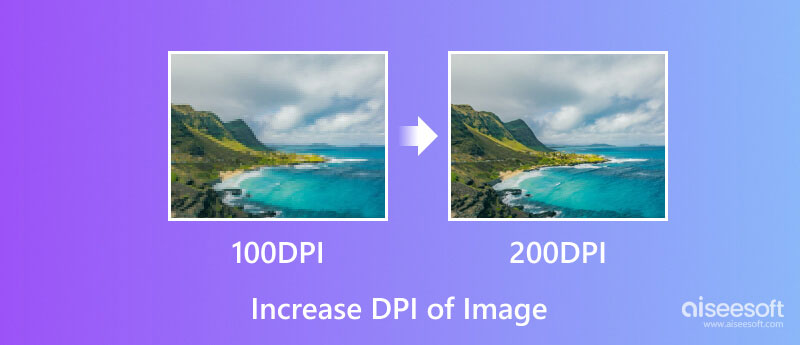
DPI означает количество точек на дюйм. Это особый термин, обозначающий печать изображения. Принтер состоит из миллионов крошечных точек чернил. DPI изображения определяет плотность точек, которые принтер размещает на каждом квадратном дюйме. Например, изображение с разрешением 300 DPI означает 300 точек чернил на каждом дюйме изображения.
Имейте в виду, что DPI — это не то же самое, что пиксели. Изменение первого не повлияет на пиксели и не повысит резкость изображения. Программное обеспечение для печати обычно рассчитывает DPI изображения в зависимости от разрешения. Например, у вас есть изображение с разрешением 800 x 1000. Если вы распечатаете фотографию размером 8 на 10 дюймов, у вас будет 100 пикселей на дюйм. Фактическая плотность пикселей будет равна 100, независимо от того, установлено ли значение DPI 480, 720 или 1000. Другими словами, уменьшение размера печати — это один из способов увеличить разрешение изображения и сделать его более резким. Или вам придется увеличить разрешение, чтобы получить более четкое изображение при том же размере отпечатка. Одним словом, чтобы получить более высокий DPI и лучшее качество печати, увеличьте общее количество пикселей или разрешение изображения.
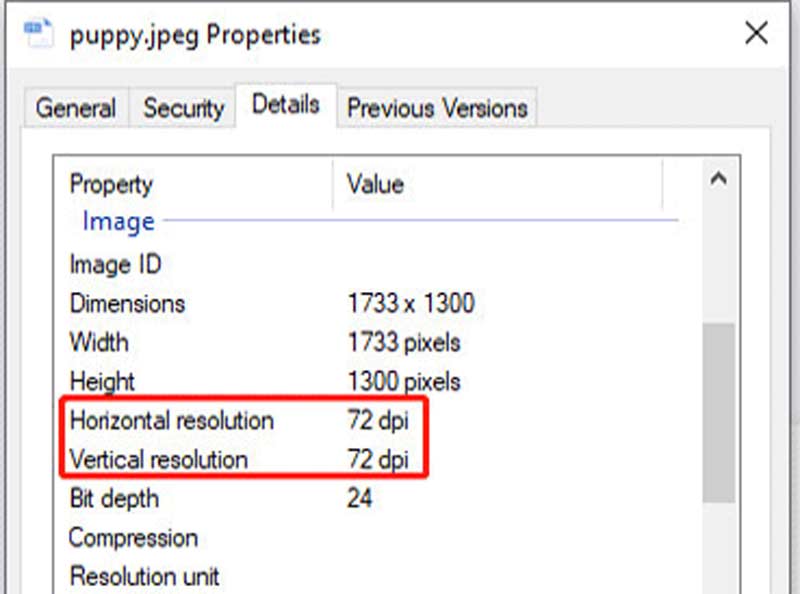
Примечание: Вы также можете проверить DPI изображения в MS Paint.
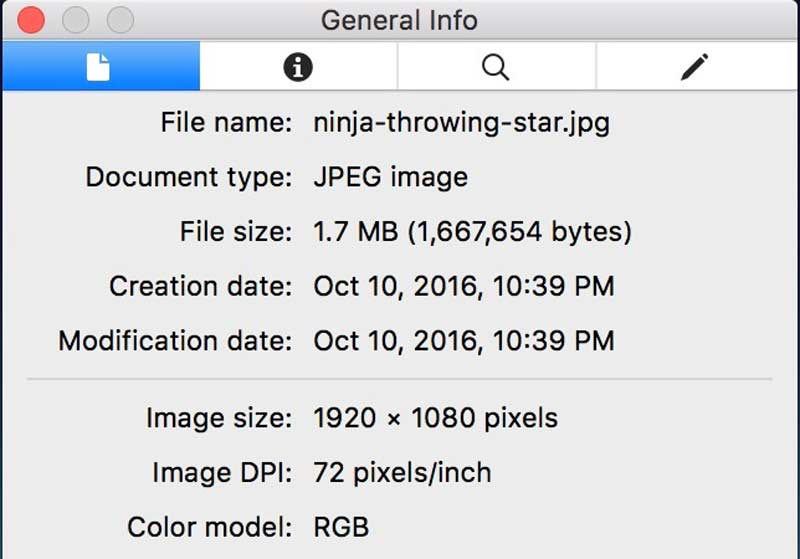
Самый простой способ изменить разрешение изображения на iPhone — это приложение под названием Пикванд. Вы можете скачать его из App Store бесплатно. Более того, есть предустановки, которые помогут выполнить работу без технических навыков. Что еще более важно, качество продукции впечатляет.
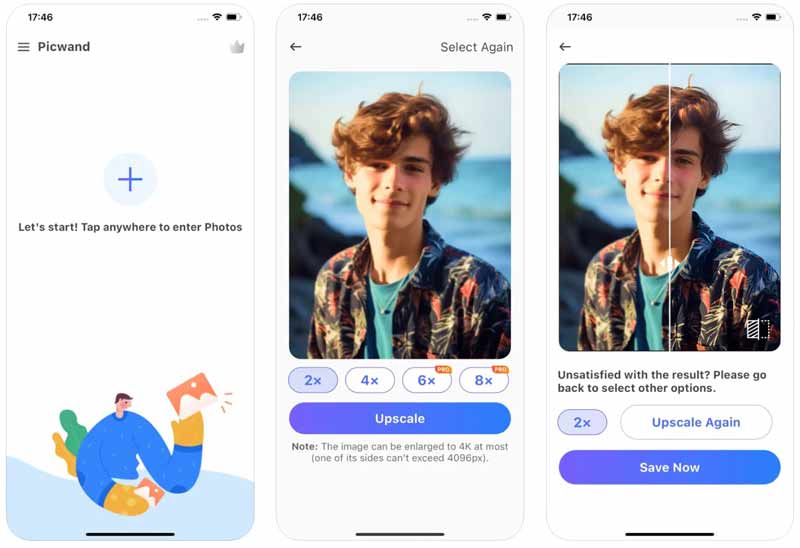
Многие профессионалы предпочитают печатать изображения с помощью Photoshop. Он позволяет легко изменять разрешение изображений на Windows или Mac. Вы можете выполнить следующие действия, чтобы правильно завершить работу.
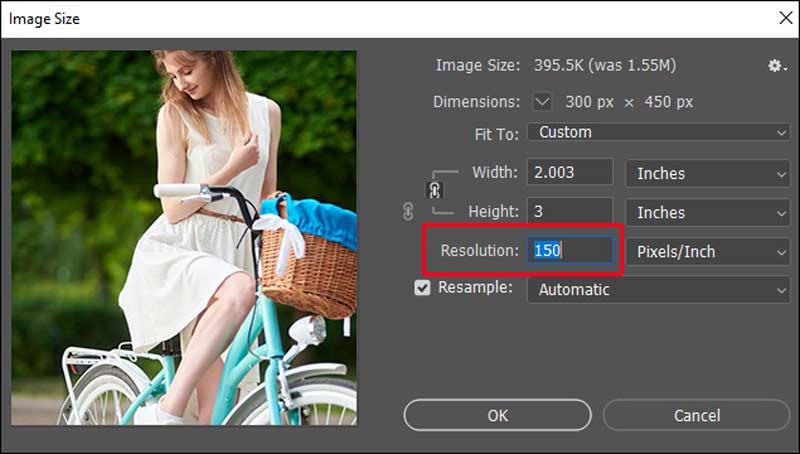
Для пользователей Mac самый простой способ увеличить разрешение изображения — встроенное приложение предварительного просмотра. Это не только инструмент предварительного просмотра фотографий, но также включает в себя редактор метаданных. Кроме того, он позволяет напрямую распечатать изображение.
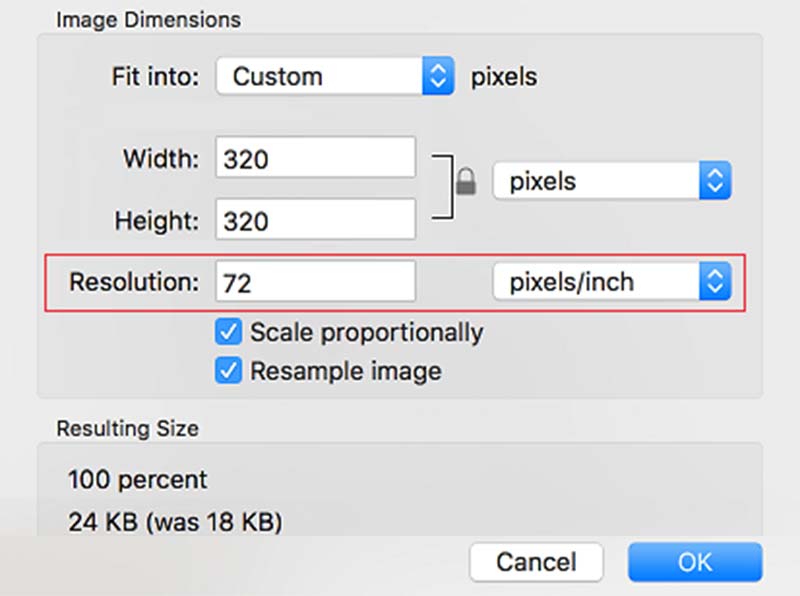
Онлайн-приложения для конвертации DPI — еще один вариант изменения разрешения ваших изображений. Они не просят вас установить какое-либо программное обеспечение на рабочий стол. Более того, некоторые из них бесплатны. В качестве примера мы используем конвертер DPI.
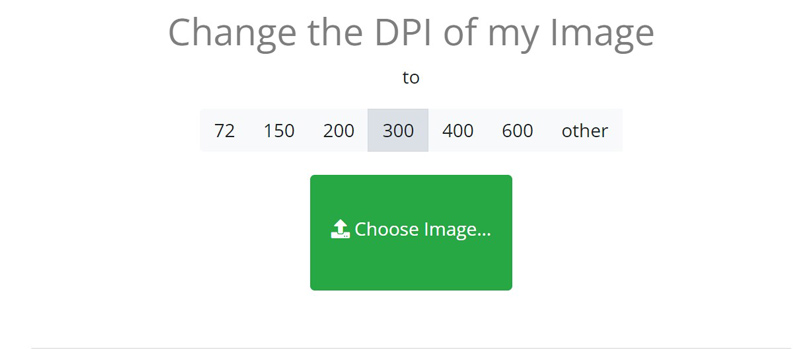
Могу ли я поднять разрешение выше 300 DPI?
Да. В целом, 300 DPI будет вполне достаточно, но более высокие DPI невозможны. Многие принтеры вполне могут печатать с разрешением до 1200 точек на дюйм. Некоторые даже достигают 2400 DPI.
Можно ли использовать разрешение 1000 DPI?
Ответ определяется вашим принтером. Большинство принтеров поддерживают разрешение до 1200 точек на дюйм. Однако значение DPI выше 1000 слишком чувствительно и может вызвать проблемы у пользователей.
1200 DPI лучше, чем 300 DPI?
Вообще говоря, чем выше разрешение изображения, тем лучше качество печати. Таким образом, 1200 DPI обеспечит лучшее разрешение и качество, чем 300 DPI. Фактически, 300 точек на дюйм — это нижний предел стандарта.
Заключение
Теперь вы должны понимать, как увеличить разрешение изображений на устройствах Windows, Mac, iPhone и Android. Во-первых, вы можете проверить значение DPI, следуя нашему руководству, и решить, как его увеличить. Picwand, например, — это самый простой способ улучшить качество печати. Если у вас есть другие вопросы по этой теме, пожалуйста, запишите их под этим постом.

Video Converter Ultimate — отличный видео конвертер, редактор и энхансер для преобразования, улучшения и редактирования видео и музыки в 1000 и более форматах.
100% безопасность. Без рекламы.
100% безопасность. Без рекламы.